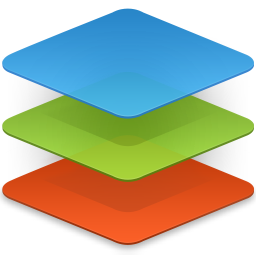
ONLYOFFICE(文档管理软件)
v4.8.6 官方版- 软件大小:125 MB
- 更新日期:2020-08-11 16:56
- 软件语言:英文
- 软件类别:办公专区
- 软件授权:免费版
- 软件官网:待审核
- 适用平台:WinXP, Win7, Win8, Win10, WinAll
- 软件厂商:

软件介绍 人气软件 下载地址
ONLYOFFICE是一款功能强大的文档管理与编辑软件,该程序旨在帮助您直接编辑与查看DOC,DOCX,ODT,RTF,TXT,PDF,HTML,EPUB等十数种常见的文档,同时,还允许直接创建新的文档/表格/演示文稿,其具备了简单直观的操作界面,在左侧选项卡中选择对应的功能,即可进入相应的操作界面,您可以使用各类强大的工具进行查看与编辑,此外,其还具备了分享合作、版本历史、协同审查等多种高级功能,总的来说,ONLYOFFICE可以充当全面的办公套件,有需要的朋友赶紧下载吧!
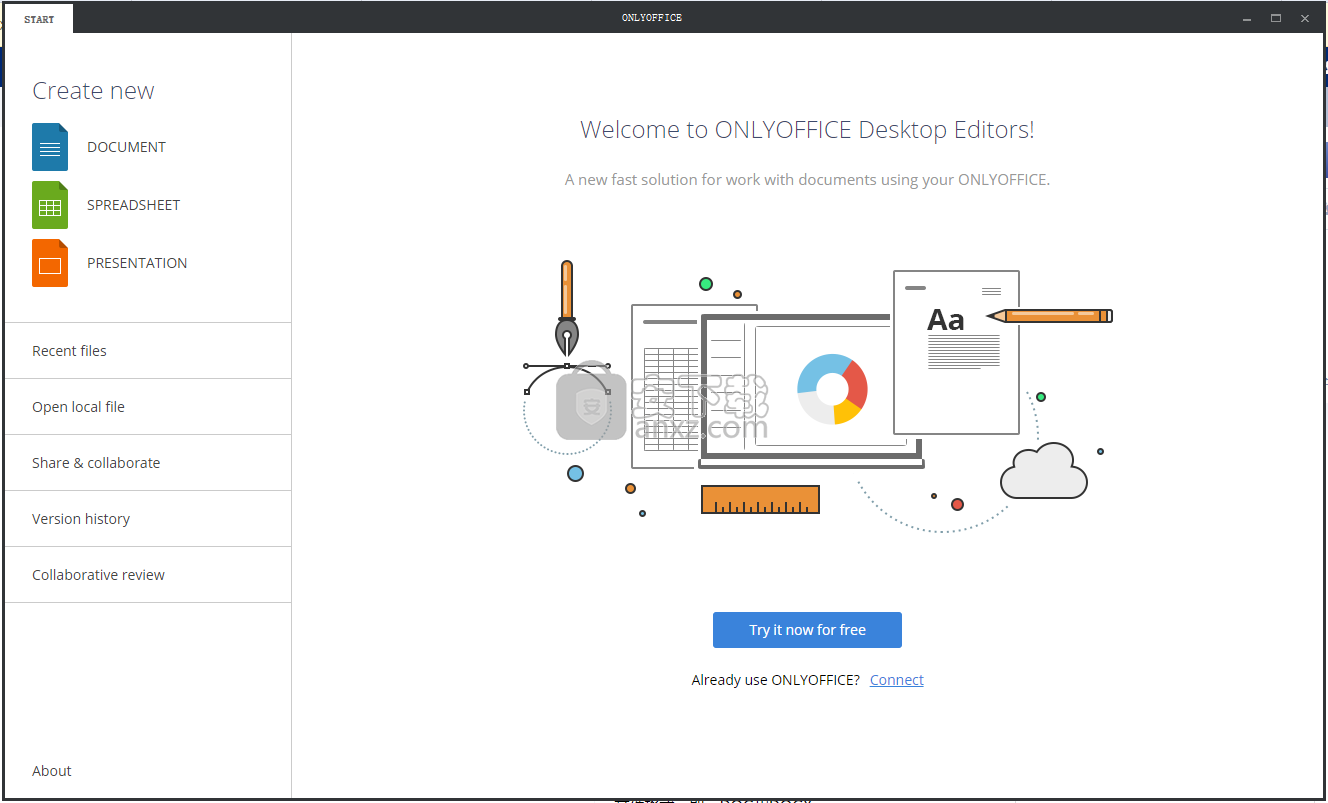
软件功能
一个Office套件,可在同一窗口的不同选项卡中打开文档,演示文稿和电子表格,提供与最受欢迎的文件格式的兼容性。
Windows的ONLYOFFICE桌面编辑器应用程序可简化Office文件的脱机编辑和创建,同时还提供对在线ONLYOFFICE门户的访问,以实现快速文件共享和团队协作。
多功能,创建,查看和编辑任意大小和复杂性的文本文档,电子表格和演示文稿。
与MS Office和OpenDocument格式的兼容性,支持DOC,DOCX,ODT,RTF,TXT,PDF,HTML,EPUB,XPS,DjVu,XLS,XLSX,ODS,CSV,PPT,PPTX,ODP
广泛的协作能力,连接到服务器并与您的团队协作处理文档:实时共同编辑,查看,评论和使用聊天进行交互。
软件特色
流畅的外观和基于选项卡的GUI
凭借具有视觉吸引力的界面和直观的控件,ONLYOFFICE的用户可以打开文档,工作表或演示文稿,或从头开始创建新文件。它附带了对某些最受欢迎的文件格式的支持,甚至包括Microsoft办公套件固有的文件格式,即:DOC和DOCX,ODT(OpenDocument),RTF和TXT。此外,它可以打开PDF,XPS和DjVu文件,并下载HTML或EPUB内容。
ONLYOFFICE的独特功能是基于选项卡的查看器和编辑器,它使用户可以在同一窗口的多个选项卡中打开多个文档。换句话说,它不需要文本文件,演示文稿和电子表格编辑的单独应用程序,就像大多数其他Office套件一样。
文字编辑器,电子表格和演示文稿创建者
尽管它与Microsoft Word的功能不匹配,但文本编辑器具有丰富的功能集,对于普通用户来说已经足够了。它带有字体和段落自定义选项,图片和超链接插入,图表创建工具,以及大量的形状,符号和按钮集合,可用来使文档更具吸引力。
可以在单独的选项卡中打开电子表格和演示文稿。演示文稿编辑器包括一组用于创建和管理幻灯片的基本工具,并带有一些过渡效果和预览。
至于电子表格编辑器,它包括各种类型的图表和大量功能集合,足以创建具有专业外观的统计报告。
通过在线平台进行协作和文件共享
ONLYOFFICE中的所有编辑器都具有自己的设置面板,尽管那里的选项不多,但他们设法提供了一套不错的工具。
注释可以附加到文档中,以促进沟通和团队合作。可以通过ONLYOFFICE门户进行协作和文件共享,但是请注意,与离线编辑不同,此在线资源并非免费,需要创建帐户。但是,创建的门户网站会存储您的所有文档,并允许您轻松地与他人共享它们。
一个强大的办公软件替代品
ONLYOFFICE门户提供的桌面编辑器旨在简化文档编辑和项目管理,而无需忽略团队工作。ONLYOFFICE桌面编辑器是付费办公套件的可行替代方案,也有可能成为无成本办公套件的更重要竞争对手。
安装方法
1、双击安装程序进入ONLYOFFICE语言选择界面,选择默认的English,然后点击【OK】。
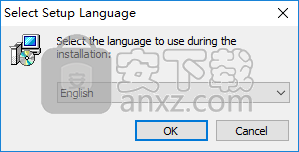
2、进入ONLYOFFICE安装向导,点击【next】按钮。
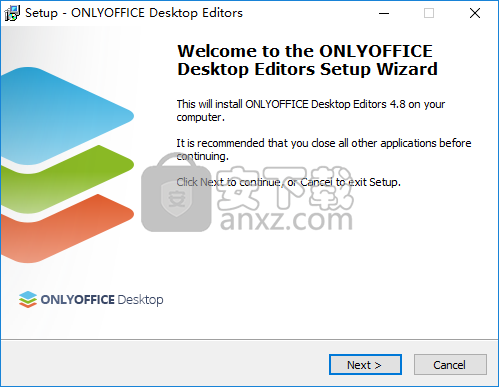
3、阅读许可协议,勾选【I accept the agreement】的同意选项,再进入下一步的安装。
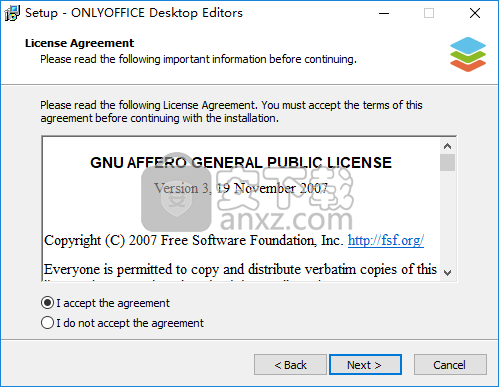
4、选择安装位置,用户可以选择默认的C:\Program Files (x86)\ONLYOFFICE\DesktopEditors。
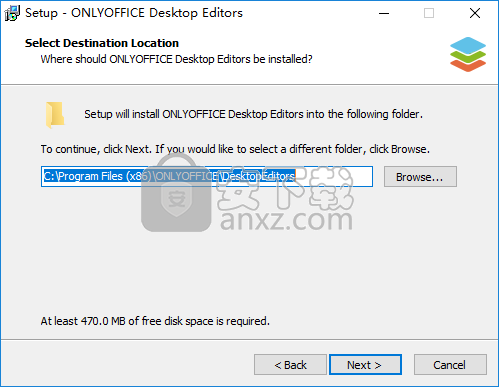
5、选择附加任务,可以勾选Create ONLYOFFICE Desktop Editors desktop icon的选项。
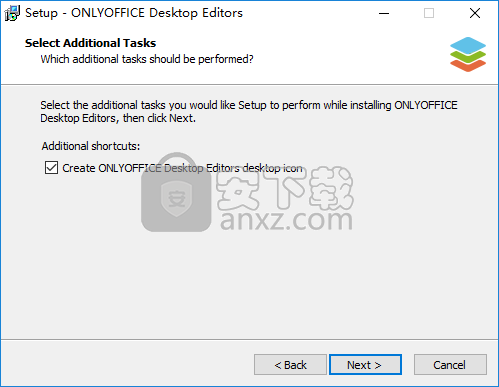
6、选择关联文件格式,您可以根据自己的需要进行选择。
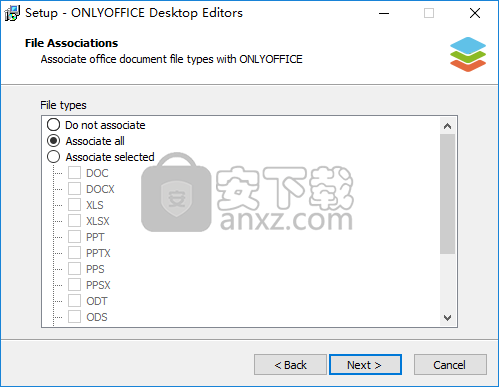
7、准备安装,点击【install】按钮开始执行安装操作。
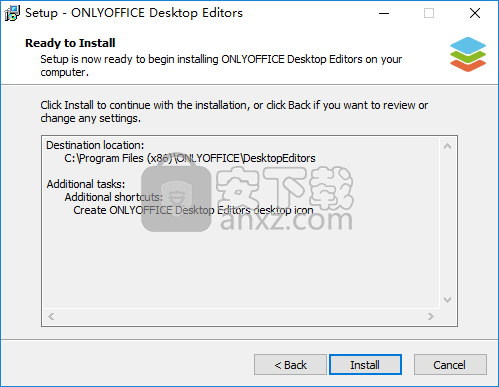
8、弹出ONLYOFFICE安装成功提示,点击【finish】结束安装。
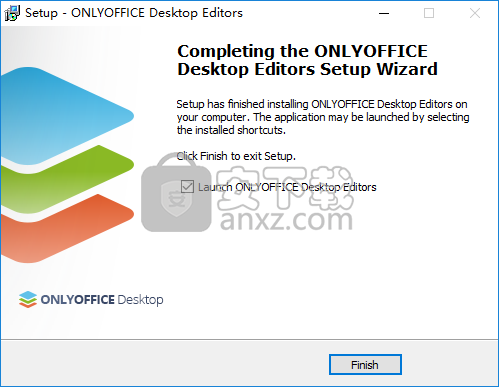
使用方法
1、运行ONLYOFFICE,进入如下所示的软件主界面。
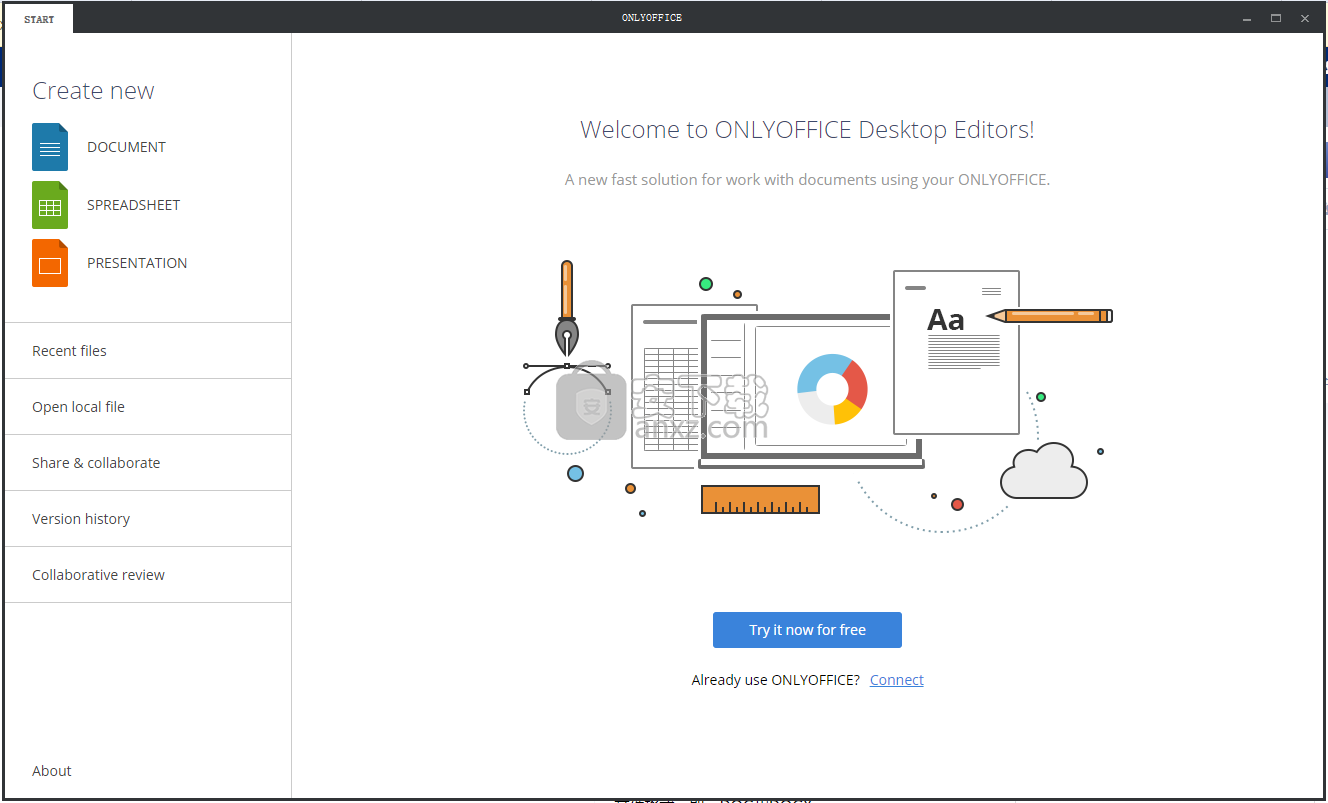
2、点击【open local file】按钮,然后打开本地文件。
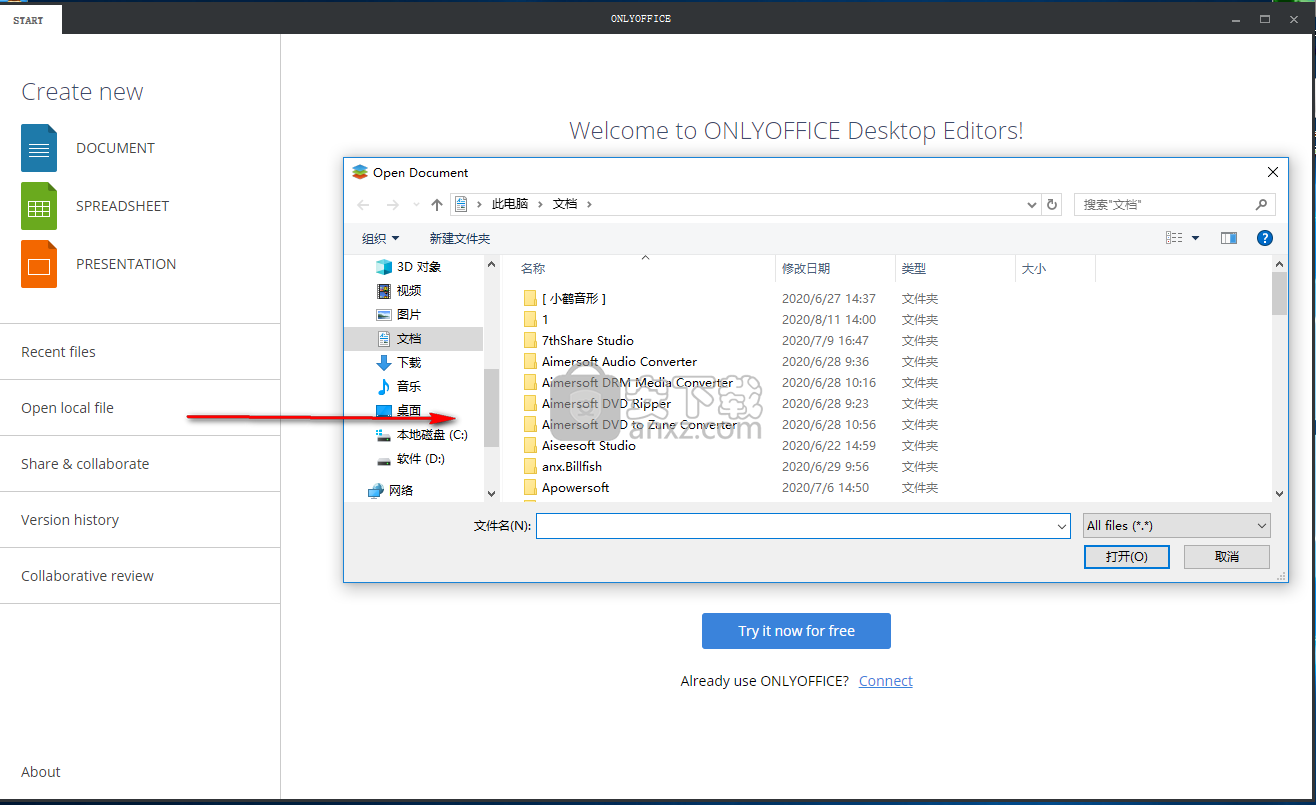
3、支持直接创建新的文档、表格与演示文稿。
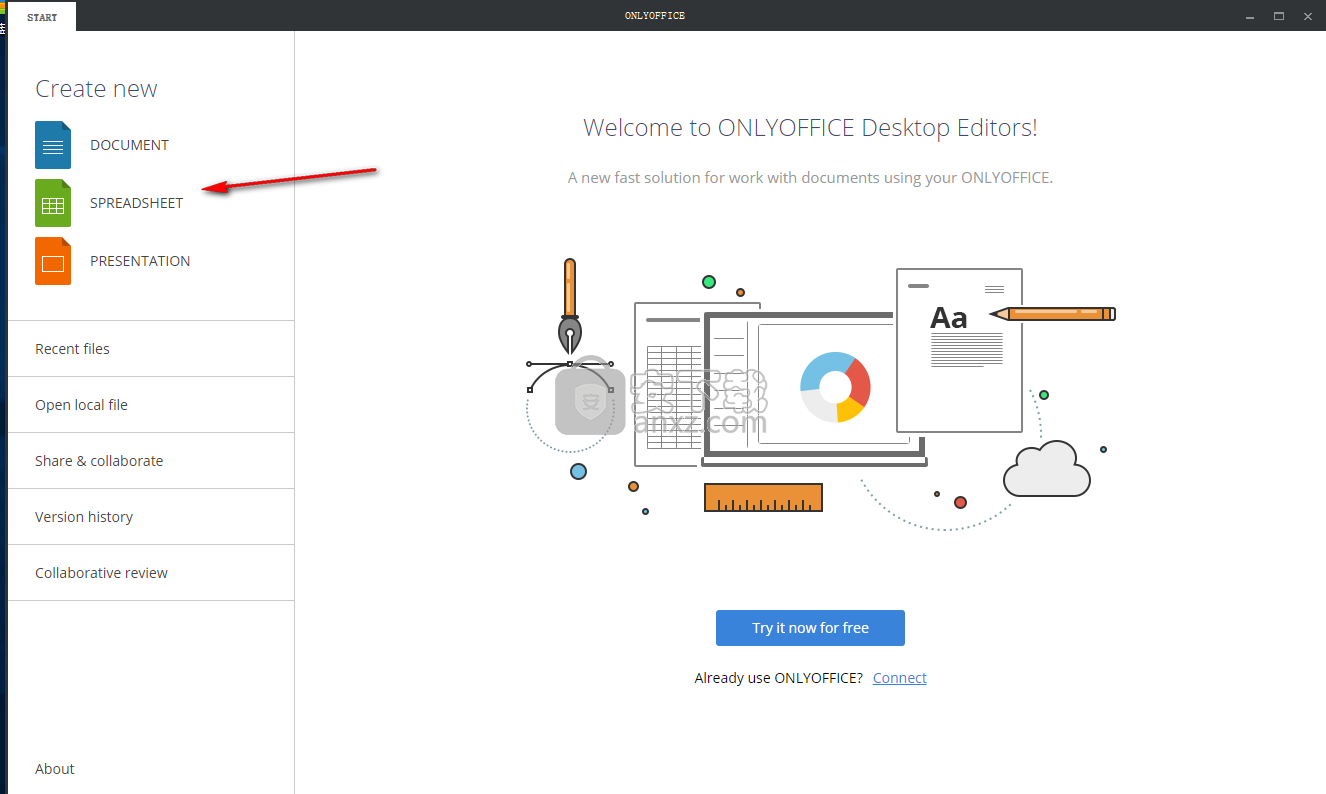
4、进入编辑界面,您可以在工具栏下使用各类编辑工具与排版工具直接编辑文档内容。
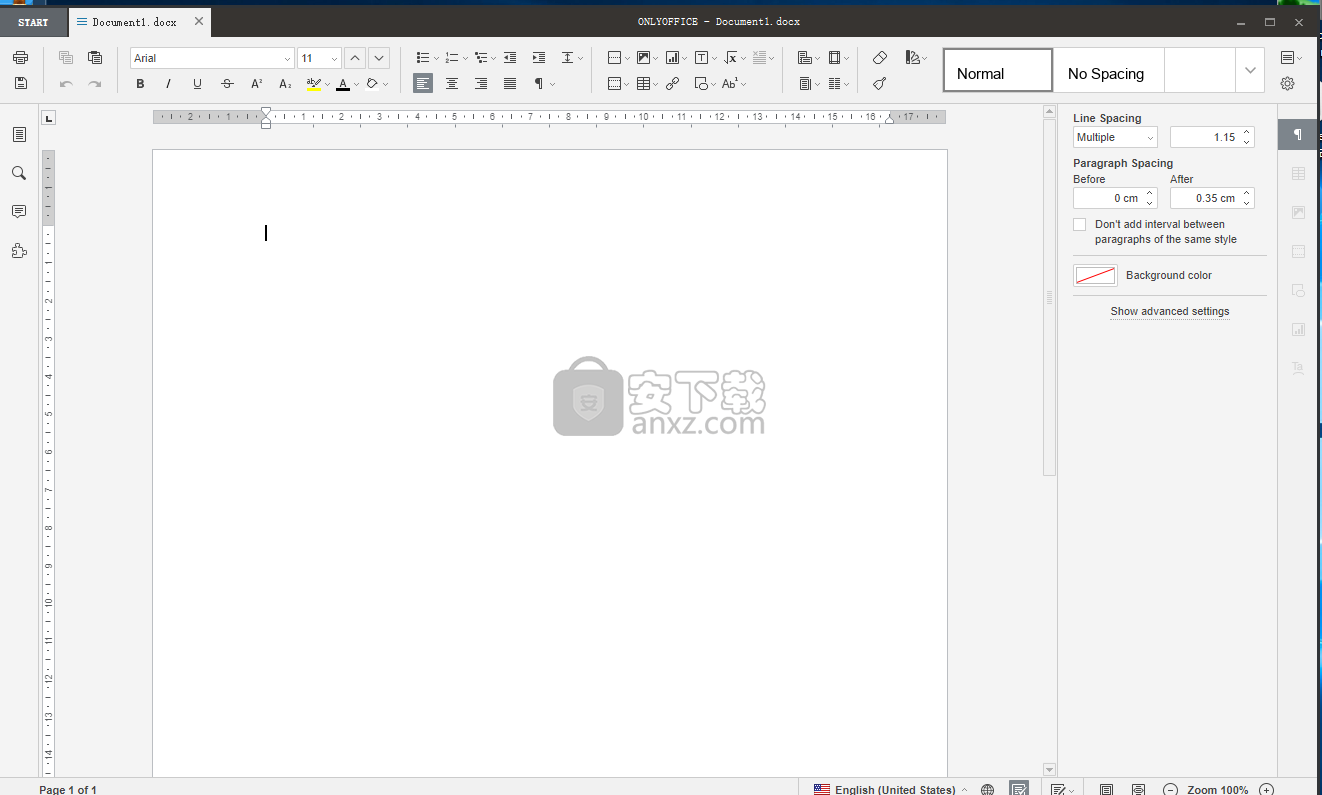
5、支持同时打开多个文档或创建多个文档,便支持通过选项卡进行管理。
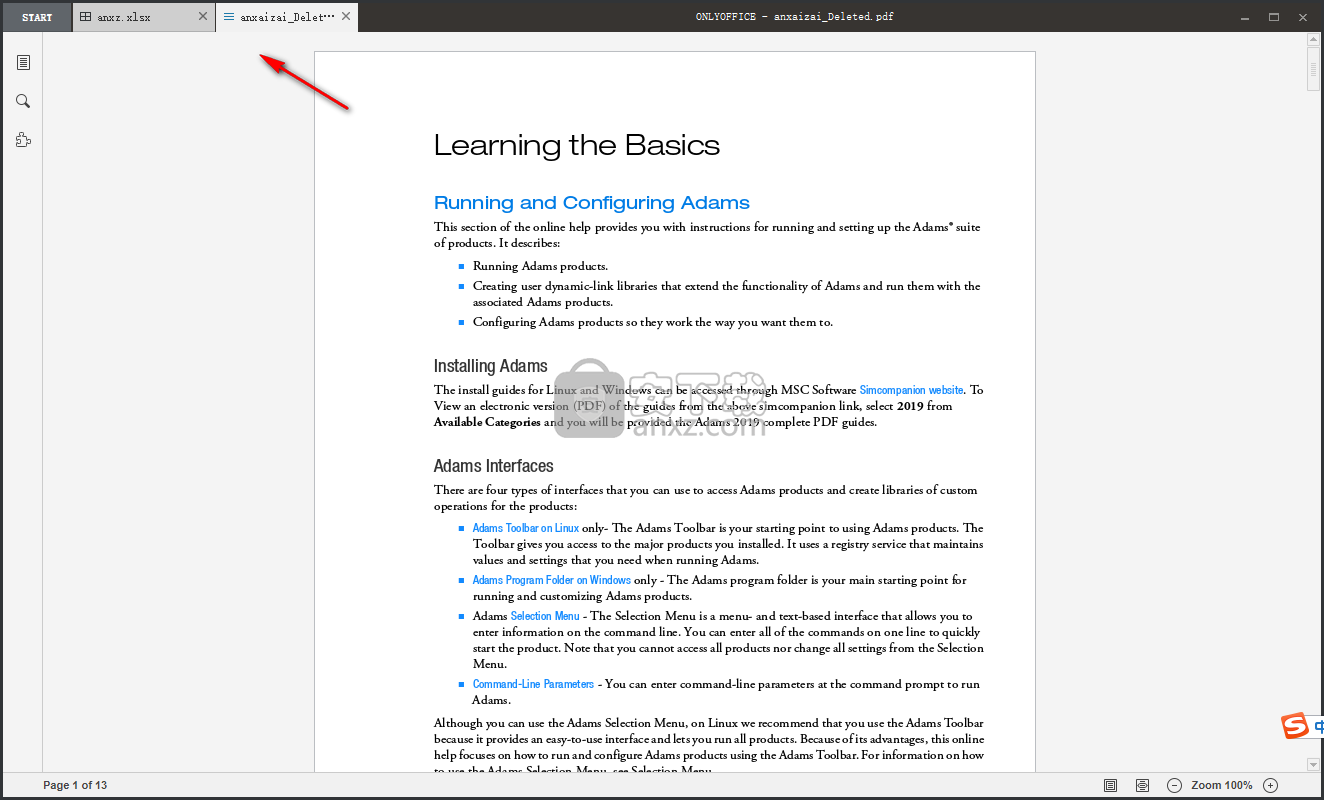
6、在历史文件下,可以查看最近打开的文件。
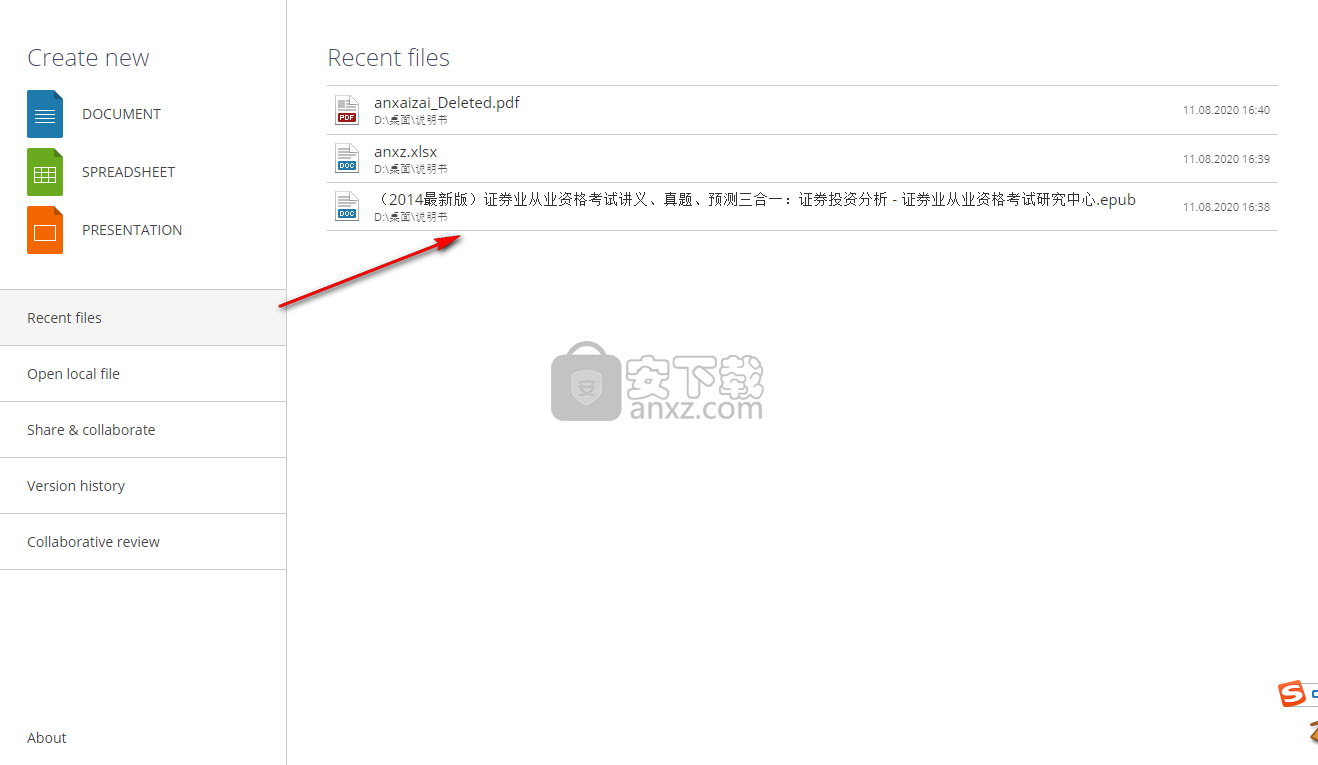
7.提供了分享合作、版本历史、协同审查等高级功能。
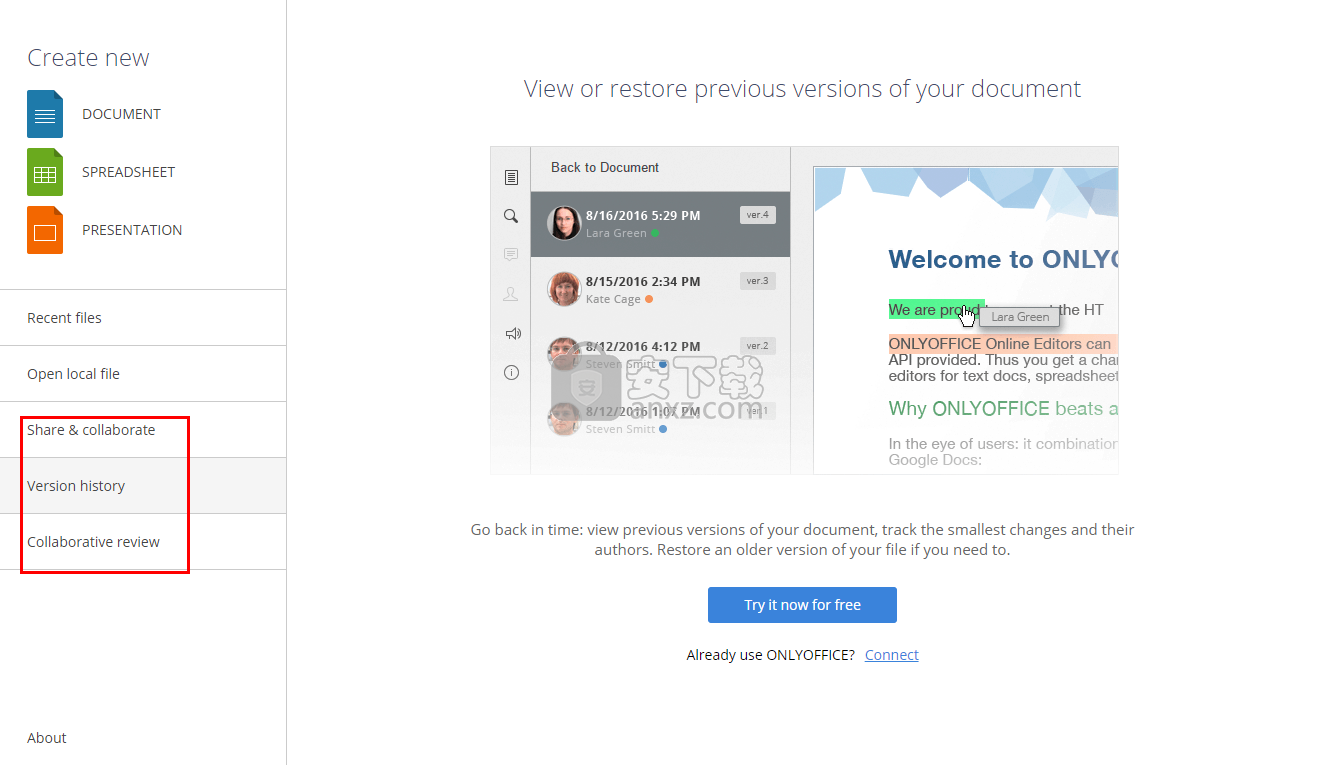
人气软件
-

microsoft office2021中文 3052 MB
/简体中文 -

microsoft project 2019中文 3584 MB
/简体中文 -

acrobat pro dc 2021 867 MB
/简体中文 -

福昕高级PDF编辑器 480 MB
/简体中文 -

Mindjet MindManager 2020激活码 0 MB
/简体中文 -

foxit pdf editor(福昕pdf编辑器) 4.6 MB
/简体中文 -

office tab14.0 56.1 MB
/简体中文 -

Tableau Desktop Professional Edition(专业数据分析软件) 431.0 MB
/简体中文 -

福昕pdf编辑器10.0 686 MB
/简体中文 -

XMind ZEN(思维导图软件) 131.0 MB
/简体中文


 钉钉电脑版 7.6.15
钉钉电脑版 7.6.15  华为welink电脑版 7.44.5.541
华为welink电脑版 7.44.5.541  网络编辑超级工具箱 1.0.3.0
网络编辑超级工具箱 1.0.3.0 









